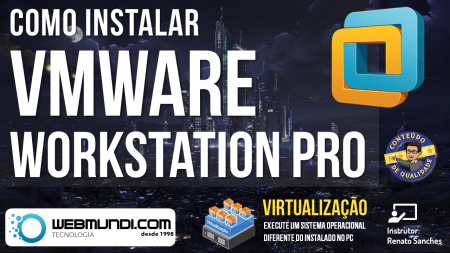Nesta publicação e vídeo, aprenderemos a instalar e utilizar o VMware Workstation Pro 17 no Windows.
A partir de maio de 2024, a versão Pro desse poderoso software de virtualização passou a ser gratuita para uso pessoal.
Mas o que é um software de virtualização?
Basicamente, ele permite que você instale e rode outro sistema operacional, como se estivesse dentro de um computador virtual, diretamente no seu PC.
Vídeo Aula : Como Instalar o VMWare Workstation Pro 17 – Windows : Grátis para Uso Pessoal ✅💻🚀
Instalação do VMware Workstation Pro 17: Gratuito para Uso Pessoal

Se você quer rodar sistemas operacionais virtualizados no seu computador de forma eficiente, o VMware Workstation Pro 17 é uma boa escolha.
A grande novidade é que a VMware agora oferece a versão Pro 17 gratuitamente para uso pessoal! Com a descontinuidade do VMware Workstation Player e do Fusion Player, a versão Pro ficou ainda mais acessível.
Essas mudanças ocorreram após a aquisição da VMware pela Broadcom, em uma transação de US$ 69 bilhões. A Broadcom, uma fabricante de chips que vem diversificando seus negócios, finalizou a compra em novembro de 2023, marcando a terceira maior transação no mercado de TI dos Estados Unidos.
Neste vídeo, vamos mostrar o passo a passo completo para instalar e configurar o VMware Workstation Pro 17 em um PC com Windows. E fique ligado, pois em breve faremos outro vídeo com a instalação desse software no Linux.
Vale lembrar que fizemos o vídeo da versão 16 em 2021 quando a versão Pro ainda era paga
Então, vamos lá!
Passo a Passo para Instalar o VMware
-
Verifique os Requisitos do Sistema
- Processador: Processador de 64 bits compatível com virtualização (Intel VT-x ou AMD-V).
- Memória RAM: Recomendado no mínimo 4GB.
- Espaço em Disco: Pelo menos 1,2GB de espaço livre para a instalação.
-
Ative a Virtualização na BIOS
- Antes de instalar o VMware, você precisa garantir que a virtualização (Intel VT-x ou AMD-V) esteja ativada na BIOS do seu computador.
- Como ativar: Ao ligar o computador, entre no menu da BIOS pressionando uma tecla como F2, Del ou Esc (varia conforme o fabricante). Procure pela opção Intel Virtualization Technology ou SVM Mode (para processadores AMD) e ative-a.
- Salve as alterações e reinicie o computador.
-
Download do VMware Workstation Pro 17
- Acesse o site oficial da VMware:VMware Workstation Pro 17 – Download
- Clique em “Try for Free” e faça login na sua conta VMware (ou crie uma gratuitamente).
-
Instalação do VMware Workstation Pro 17
- Após o download, clique duas vezes no arquivo de instalação.
- Siga as instruções do assistente de instalação.
- Importante: Durante a instalação, selecione a opção “Free for Personal Use” (Gratuito para Uso Pessoal) para garantir o uso gratuito.
-
Configurações Básicas
- Ao abrir o VMware Workstation Pro 17 pela primeira vez, escolha “Continuar sem licença”, já que o uso pessoal é gratuito.
- Configure suas preferências iniciais, como a pasta onde suas máquinas virtuais serão salvas.
-
Criação de Máquinas Virtuais
- Clique em “Create a New Virtual Machine” e siga as instruções para configurar sua VM.
- Selecione o sistema operacional que deseja rodar (usando uma imagem ISO ou disco de boot).
-
Inicie Sua Máquina Virtual
- Após configurar a máquina, clique em “Power on this virtual machine” para iniciar o sistema.
Loja WebMundi.com : Computadores e Informática
+ Ofertas de Informática
Principais Vantagens da Versão Gratuita do VMware Workstation Pro 17
Agora que a versão Pro é gratuita para uso pessoal, você pode aproveitar funcionalidades avançadas como:
- Snapshots para recuperação fácil de estados anteriores.
- Clonagem de VMs, facilitando a criação de novas instâncias.
- Suporte a redes virtuais complexas.
Considerações Finais
Com a descontinuidade do VMware Workstation Player, a versão Pro 17 é agora a melhor opção para estudantes e entusiastas de TI. Para mais informações sobre a gratuidade e descontinuidade, confira o anúncio oficial.
Aproveite essa oportunidade para testar o VMware Workstation Pro 17 de forma gratuita e explore suas possibilidades!
✔️ Grupo Virtualizaçao de Computadores : Facebook ✔️
▶️ https://www.facebook.com/groups/741550333420504
Outro Recurso de ajuda e apoio em dúvidas é o nosso Grupo de Usuários Virtualização de Computadores no Facebook.
Neste local, os usuários podem ajudar e obter apoio em dúvidas de forma colaborativa.
Participe do grupo enviando dúvidas e ajudando outros usuários.
Materiais e leituras que recomendamos para você:
- 221 Comandos Executar do Windows : Run Commands
- Como atualizar o Windows 7 para Windows 10 Grátis
- Como aumentar sua produtividade no Windows com teclas de atalho
- Saiba Como Agendar o Desligamento do Windows
- Aprenda como ativar e desativar a hibernação no Windows via Prompt de Comando
- Como se conectar a um computador remoto via Prompt de Comando
Obrigado
Esperamos que esta publicação tenha lhe ajudado a aprofundar seus conhecimentos em Virtualização de PCs.
Qual é sua experiência trabalhando com Virtualização de Computadores ?
Conte pra nós a sua experiência, adoraríamos saber.
Como entusiasta desta área, queremos enriquecer sua experiência e conhecimento sobre este produto.
Se você gostou deste post, compartilhe com seus amigos ou nos acompanhe pelas redes sociais.
Tem alguma dúvida ou observação a fazer ?
Participe do Grupo de Usuários Virtualização de Computadores no Facebook.
Além disso, você pode nos ajudar a criar mais conteúdos como este. Como ?
Adquira produtos em nossa Loja Virtual, uma parceria do webmundi.com com as maiores plataformas de comércio eletrônico do Brasil.
Lembrando que comprando em nossa loja você apoia a criação de vídeos gratuitos aqui no site e em nosso canal do YouTube.
Prestigie também nossos apoiadores e anunciantes conhecendo seus produtos e serviços.
É simples e rápido e assim você ajuda a gente a crescer. 👍🏼
Obrigado e um grande abraço